برای تو نحوه پخش صدای یوتیوب فقط در رایانه برای ذخیره بسته اینترنت مرحله به مرحله.
یوتیوب در واقع بهترین سایت تماشای ویدیو است. این یک سایت رایگان برای استفاده است و می توانید برنامه را برای دستگاه ها دانلود کنید اندروید و IOS همچنین. اگر از طریق رایانه خود در حال مرور YouTube هستید، گاهی اوقات ممکن است بخواهید به جای تماشای ویدیو فقط به صدای یوتیوب گوش دهید.
بله، اگر در حال تماشای یک موزیک ویدیو هستید، می توانید نسخه آهنگ را پخش کنید تا فقط به صوت همراه با اشعار گوش دهید ، اما اگر نسخه متنی برای ویدیویی که می خواهید تماشا کنید در دسترس نباشد، چه؟ در چنین حالتی، باید به دنبال راه هایی برای پخش صدای YouTube فقط در دستگاه های دسکتاپ باشید.
ممکن است دلایل مختلفی وجود داشته باشد که بخواهید فقط صدا را پخش کنید، از جمله اینکه ممکن است ویدیو برای تماشا مناسب نباشد یا ممکن است بخواهید در مصرف سرویس اینترنت صرفه جویی کنید. به هر دلیلی، اگر استفاده کنید مرورگر اینترنت گوگل کروم برای تماشای ویدیوهای یوتیوب، به راحتی می توانید فقط صدا را در YouTube پخش کنید.
مراحل پخش صدای YouTube فقط در دستگاههای رومیزی برای حفظ سرعت اینترنت
اگر شما فردی هستید که ترجیح می دهید فقط به صدا در YouTube گوش دهید، ممکن است این راهنما برای شما مفید باشد. در این مقاله قصد داریم راهنمای گام به گام این موضوع را با شما به اشتراک بگذاریم صدا را فقط در YouTube روی دسک تاپ پخش کنید. بیایید با او آشنا شویم.
از حالت موسیقی برای YouTube استفاده کنید
آماده کردن از حالت موسیقی برای YouTube استفاده کنید یا به انگلیسی: حالت موسیقی برای YouTube با اضافه کردن به مرورگر گوگل کروم ویدیو مسدود شده است، فقط صدا روشن است یوتیوب و موسیقی یوتیوب. در مقایسه با سایر مواد افزودنی، از حالت موسیقی برای YouTube استفاده کنید استفاده راحت تر در اینجا نحوه استفاده آمده است حالت موسیقی برای یوتیوب
- قبل از هر چیز ، مرورگر اینترنت گوگل کروم را باز کنید در رایانه خود، سپس برای افزودن به این پیوند بروید حالت موسیقی برای YouTube (حالت موسیقی برای YouTube™) در فروشگاه افزونه Google Chrome.
حالت موسیقی برای YouTube™ - سپس در صفحه افزونه بر روی گزینه (اضافه کردن به Chrome أو به Chrome اضافه کنید) همانطور که در شکل زیر نشان داده شده است.
به Chrome اضافه کنید - در پنجره تأیید، روی دکمه (افزودن افزونه أو پیوست را اضافه کنید) یک بار دیگر.
پیوست را اضافه کنید - پس از نصب افزونه یا افزونه صفحه تنظیمات حالت موسیقی YouTube را خواهید دید. و تو می توانی برخی از تنظیمات را از این صفحه تغییر دهید.
صفحه تنظیمات حالت موسیقی YouTube - همین الان یوتیوب را باز کنید (YouTube.com). شما یک تصویر کوچک برای ویدیوها نخواهید دید.
یوتیوب - به سادگی ویدئویی را که می خواهید به آن گوش دهید پخش کنید. پخش کننده رسانه YouTube یک تصویر کوچک برای قرار دادن موسیقی در YouTube به شما نشان می دهد.
پخش کننده رسانه YouTube یک تصویر کوچک برای قرار دادن موسیقی در YouTube به شما نشان می دهد
این روش خاص چگونه است صدای YouTube را فقط در رایانه پخش کنید این به این معنی است که ویدیو کار نخواهد کرد. اما شما فقط قادر به شنیدن صدا خواهید بود.
اگر می خواهید پهنای باند و سرعت اینترنت خود را حفظ کنید اما نمی خواهید ویدیوهای مورد علاقه خود را از دست بدهید، می توانید فقط به صدا گوش دهید. به این ترتیب داده های اینترنت را ذخیره خواهید کرد.
همچنین ممکن است علاقه مند به یادگیری موارد زیر باشید:
- نحوه یافتن سریعترین DNS برای رایانه
- بهترین DNS رایگان 2022 (آخرین لیست)
- چگونه می توان سرعت اینترنت را مانند یک حرفه ای بررسی کرد
- نحوه پخش آنلاین ویدئو و موسیقی با VLC Media Player
- مشکل نمایش صفحه سیاه در ویدیوهای YouTube را حل کنید
امیدواریم این مقاله برای شما مفید واقع شده باشد نحوه پخش صدای YouTube فقط در رایانه. نظر و تجربه خود را در نظرات با ما در میان بگذارید.
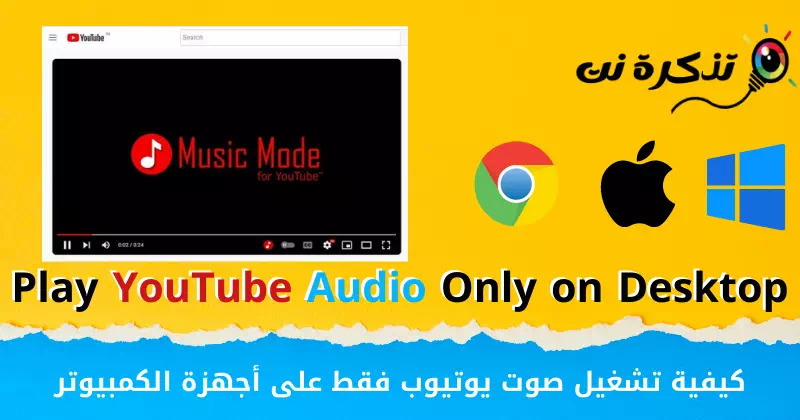















از شما برای این فوق العاده ترین روش برای پخش فقط صدای YouTube بسیار متشکریم